原子指标用于明确业务的统计口径和计算逻辑,是基于用户的业务活动(即业务过程)创建的,用于统计业务活动中某一业务状况的数值。例如,用户的业务活动为购买,则原子指标就可以指定为支付金额。本文为您介绍如何创建原子指标。
前提条件
已创建业务过程,用于明确需要统计分析的具体业务活动。创建业务过程,详情请参见业务过程。
背景信息
指标是衡量业务特征的统计数值,用于体现企业某一业务活动的业务状况。指标通常分为原子指标和派生指标,与指标相关的参数还包括修饰词和时间周期。派生指标则是由原子指标 + 时间周期 + 一个或多个修饰词组成。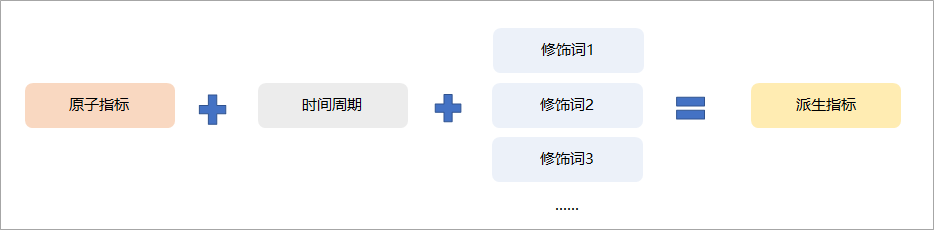
原子指标用于明确业务的统计口径及计算逻辑。例如,下单总数。
修饰词用于限定业务活动的范围。例如,线上生鲜门店、线下生鲜门店。
说明一个派生指标中可以包含一个或多个修饰词。
时间周期用于确定需要统计的时间范围。例如,一个自然日。
派生指标由原子指标、修饰词、时间周期三大要素构成,用于统计目标指标在具体时间、维度、业务条件下的数值表现,反映企业某一业务活动的业务状况。例如,统计
一个自然日中线上生鲜门店的下单总数、一个自然日中线上和线下生鲜门店的下单总数。
创建原子指标
进入原子指标。
登录DataWorks控制台,切换至目标地域后,单击左侧导航栏的,在下拉框中选择对应工作空间后单击进入数据建模。
在智能数据建模页面单击顶部导航栏的数据指标。
在数据指标页面的左侧导航栏,单击原子指标,进入原子指标页面。
创建原子指标。
在原子指标页面,单击
 图标新建原子指标。
图标新建原子指标。
配置原子指标信息。
配置基本信息。
您可参考下表进行原子指标的基本信息配置。
参数
描述
英文缩写
原子指标的英文缩写,用于唯一标识该指标。创建后无法修改。
英文名称
原子指标的英文名称。
建议使用原子指标所统计数值的英文,便于快速了解该指标的统计类型。
中文名称
原子指标的中文名称。
建议使用原子指标所统计数值的中文,便于快速了解该指标的统计类型。
业务口径
用于统一原子指标所统计的业务活动的统计口径,防止统计时产生歧义。
例如,下单实际支付金额的业务口径为
用户下单生成订单后,通过支付渠道支付了订单金额的总和。该金额为扣除掉所有红包优惠后,用户实际支付的金额总和。业务分类
业务分类可与数据域、数据集市建立关联关系。
业务过程
原子指标所属的业务过程,用于明确需要统计分析的业务活动。
负责人
当前原子指标的责任人。默认为创建原子指标的用户。
描述
原子指标的描述信息。
配置计算逻辑。
计算逻辑仅用于定义目标原子指标在后续使用时的计算方式及单位。在实际使用过程中,您需根据此处定义的计算逻辑,编写计算代码,实现真实的计算操作。参数配置如下表。
参数
描述
计算函数
选择当前指标计算时所使用的函数。
小数位数
根据所选度量单位,确定小数位数。例如,统计支付金额时,度量单位为元,则小数位数为2。
数据单位
基于原子指标的统计数据类型,选择合适的度量单位。例如,统计支付金额,则可选择货币单位。
说明如果已创建的单位类型中没有适合业务使用的,则可进入度量单位页面创建,详情请参见度量单位。
是否去重
根据业务需求判断统计时是否去重。例如,原子指标为会员数,则统计时需要去重,不能进行单纯的累加。
单击保存,完成创建。
单击提交,将当前版本的原子指标提交上线。提交成功的原子指标才可被模型和派生指标引用。
说明仅支持提交已保存的原子指标。
原子指标每次提交将生成一个新的版本,每个版本提交成功后不可再重复提交。
版本管理及关联表
在指标编辑页面的右侧导航栏,您还可管理指标版本或查看关联表。
操作项 | 说明 |
管理指标版本 | 用于查看指标的所有版本信息。同时,还可执行下表操作:
|
查看关联表 | 用于查看指标所关联的模型表字段。单击字段后的查看详情,即可进入模型表详情页查看更多表信息。 |
导入原子指标
如果您有大量原子指标待创建,则可通过批量导入功能,导入并创建原子指标。DataWorks为您提供了导入模板,您可按照模板表格填写好待导入的原子指标后批量导入。
进入原子指标页面,鼠标悬停至
 图标,单击Excel导入。
图标,单击Excel导入。进入原子指标页面可参考创建原子指标的相关步骤。
选择导入类型并下载模板。
在确定导入类型页签,选择原子指标导入类型,下载相应模板并根据业务需求填写模板信息。
说明选择导入类型后,您可先预览相应的模板信息,准备相关字段内容。
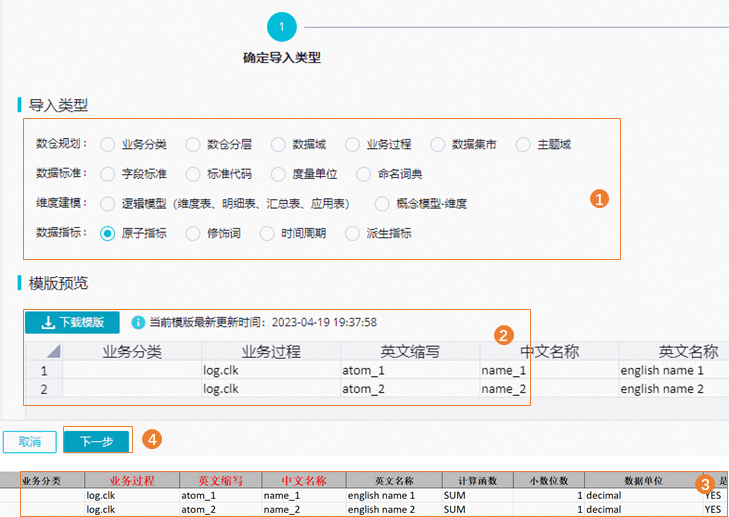
导入并确认数据信息。
在数据导入页签上传并预览数据文件。您可选择仅预览DataWorks中已存在的同名字段,根据需要进行同名字段的删除、修改等处理。
说明导入模式及导入状态根据所选导入类型确定。
导入模式:当DataWorks中已存在导入文件的同名对象,则导入时可选择跳过该对象,或使用此次导入的文件内容覆盖该对象。
导入状态:
导入并保存:仅导入并保存数据,不生成新的版本
导入并提交:导入数据,并将最新导入的数据提交一个新的版本
批量导入仅支持导入.xlsx格式文件,每次最多可导入30000条数据,并且文件大小不超过10MB。
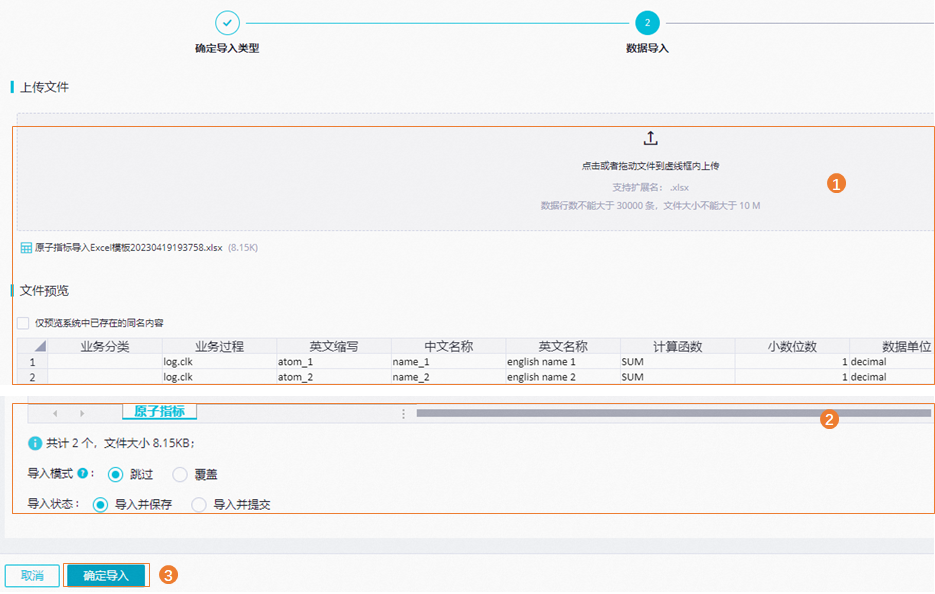
查看导入结果。
在完成页签,您可查看导入结果详情。单击详情列表原子指标后的更多详情,即可跳转至该原子指标的编辑界面,执行更多原子指标相关操作。当导入状态为失败时,您需根据报错详情处理异常并重新导入。
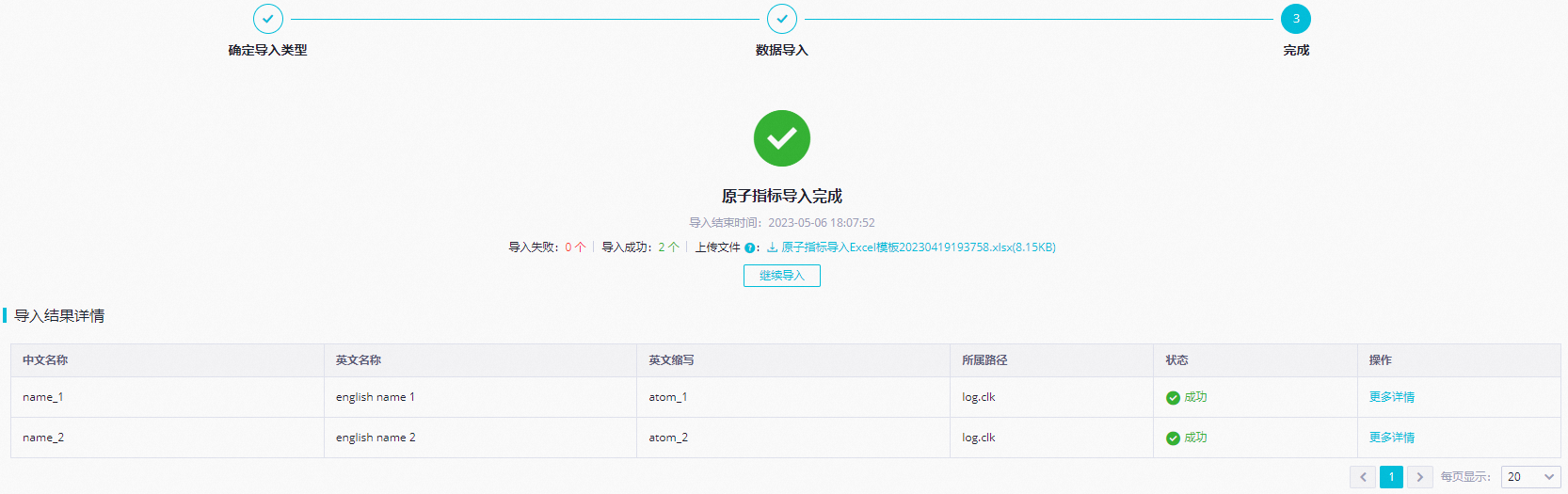
导出原子指标
如果您有大量已创建的原子指标需要导出,则可使用批量导出功能。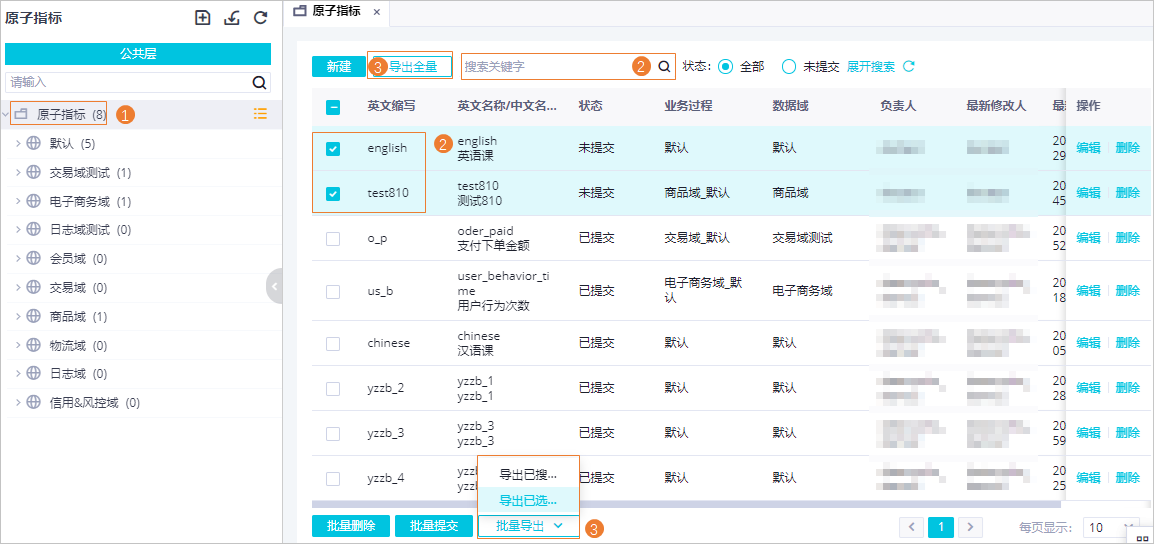
进入原子指标列表页面。
双击原子指标页面左侧目录树的原子指标,即可进入原子指标列表。在该页面您可查看所有已创建的原子指标信息。
选择待导出指标。
说明当使用导出全量方式导出全量指标时,无需执行该步骤。
您可通过如下两种方式选择:
搜索关键字:在搜索对话框输入关键字搜索所需指标。
说明搜索支持模糊匹配,即输入关键字后便会搜索出所有名称包含关键字的原子指标。
直接选择:直接勾选所需指标。
批量导出原子指标。
您可根据需求通过如下三种方式导出:
导出全量:导出当前工作空间下已创建的所有原子指标。
导出已搜索:您需要先在搜索对话框输入关键字搜索所需指标。该方式会将所有匹配到的搜索结果导出。
导出已选择:您需要先选择所需指标。该方式会将所有选择的指标导出。
查看并下载导出结果。
原子指标导出任务发起后,界面自动跳转至原子指标导出状态详情页,您可在该页面查看导出状态。导出成功后,单击下载文件即可下载原子指标至本地使用。
批量删除及提交
如果您存在多个废弃使用的原子指标,或已创建的多个原子指标未提交,则可进入原子指标列表批量删除或提交。
进入原子指标列表页面。
双击原子指标页面左侧目录树的原子指标,即可进入原子指标列表。在该页面您可查看所有已创建的原子指标信息。
选择待批量操作的指标。
说明批量提交仅支持选择已保存且未提交的原子指标。
根据业务需求选择批量删除或提交。
批量删除:删除后的指标将无法再被模型和派生指标关联和引用。
说明若当前原子指标已被模型或派生指标关联引用,则需先删除引用关系后才可成功删除指标。
批量提交:提交后的指标能够被模型和派生指标关联和引用,并且将生成最新的版本记录。指标版本说明,详情请参见版本管理及关联表。
后续步骤
创建的原子指标后续可以被派生指标及模型引用,用于统计某一业务活动统计目标指标在具体时间、维度、业务条件下的数值表现。详情请参见派生指标、发布模型至引擎。